
Come sincronizzare iTunes Music su Huawei P20/P20 Pro
Di Sarah Connor Aggiornato il 10 luglio 2018
- Riepilogo:
-
Guida passo passo su come trasferire musica, film, podcast, file M4P e brani Apple Music di iTunes su Huawei P20 o Huawei P20 Pro.
" Come esportare la musica di iTunes sul nuovo telefono Huawei P20? Voglio sincronizzare tutte le playlist e i brani da iTunes sul mio Android. C'è un modo semplice per fare questo lavoro? Tutte le idee sono benvenute."
Sebbene Huawei P10 e P10 Plus siano ottimi smartphone, non hanno attirato l'attenzione di flagship come il Galaxy S8 e l'LG G6. Questo è qualcosa che Huawei vuole cambiare con la serie P20. P20, P20 Pro e P20 Lite sono stati annunciati il 27 marzo. Presentano molte nuove funzioni. Sei interessato a questo nuovo modello?
Se eri un utente iOS, potresti rimanere a lungo su iTunes e salvare molti brani nella playlist di iTunes. Dopo aver ottenuto il nuovo Android, ad esempio Huawei P20, non riesci a riprodurre la musica di iTunes su di esso direttamente? Potrebbe essere un peccato se decidi di uscire dal mondo di iTunes ed entrare nel mondo di Android. Anche se il software di gestione della musica di Apple semplifica la sincronizzazione della musica di iTunes sul dispositivo Apple, è ancora un grosso problema trasferire la playlist di iTunes su Android. In realtà, è possibile sincronizzare playlist di iTunes, brani, video, iTunes U, Podcast e più da iTunes ad Android con alcuni trucchi o suggerimenti.
Se devi importare musica da iTunes su Huawei P20, puoi controllare le guide di seguito:
Parte 1. Sincronizza iTunes Music su Huawei P20 in modo manuale: trascina e rilascia
La mossa manuale è un modo semplice se vuoi solo poche tracce scelte. Puoi trasferire musica da iTunes al tuo Huawei con un cavo USB e farlo alla vecchia maniera facendo clic e trascinando.
Passaggio 1. Trova la posizione della cartella multimediale di iTunes:
Windows 7/8/10/Vista: C:\Utenti\<nome utente>\AppData\Roaming\Apple Computer\MobileSync\Backup
Windows XP: C:\Documents and Settings\<nome utente>\Dati applicazioni\Computer Apple\MobileSync\Backup
Max OS X: /Utenti/<nome utente>/Libreria/Application Support/MobileSync/Backup
Passaggio 2. Collega il tuo telefono Huawei come disco rigido esterno tramite cavo USB.
Passaggio 3.Apri la cartella multimediale di iTunes per copiare e incollare la musica di iTunes nella cartella della musica del tuo dispositivo.
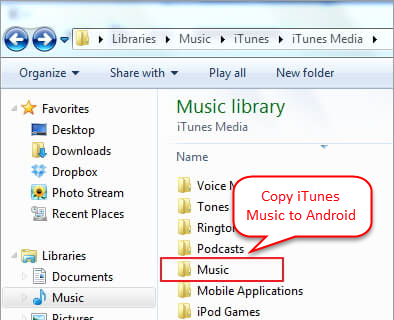
Parte 2. Sincronizza iTunes Music e Library su Huawei P20 con Android Manager
Android Managerè uno strumento di gestione dati ideale per tutti i dispositivi Android, è in grado di trasferire e gestire file per Android sul computer. Con l'aiuto di Android Manager, puoi importare facilmente la musica di iTunesdirettamente su Huawei P20, inclusi musica, video musicali, programmi TV, iTunes U e altro. Offre un metodo semplice per trasferire file tra iTunes e Android, trasferire file tra computer e Android, trasferire file tra dispositivo mobile e Android. I file trasferibili inclusi contatti, SMS, foto, musica, video, playlist. Tutti i modelli Android sono compatibili con Android Manager, come Huawei (P20, P10/P9, Mate 10/9), HTC, LG, Lenovo, Motorola, Google Pixel, OPPO, ecc.
Passaggio 1
Esegui il programma e collega Huawei al computer
Avvia Android Manager sul PC e collega il tuo Huawei P20 al computer.

Passaggio 2
Selezionare l'elemento musicale da trasferire
Spuntare il pulsante "TRASFERIRE ITUNES AL DISPOSITIVO" sotto l'opzione "Casella degli strumenti" nella schermata principale. Quindi il programma rileverà tutti i file multimediali in iTunes e li mostrerà per elenco nella finestra pop-up. Ora puoi selezionare il file musicale da trasferire da iTunes al tuo telefono.

Nota: per impostazione predefinita, verranno selezionati tutti i file di dati. Tuttavia, è possibile deselezionare alcuni elementi che non verranno trasferiti a Huawei.
Passaggio 3
Trasferisci musica dalla libreria di iTunes a Huawei
Fai clic su "Trasferisci" per avviare il trasferimento dei file selezionati su Huawei P20. Pochi minuti dopo il trasferimento verrà eseguito, quindi fai clic su "OK" per completare il processo.

Nota: assicurarsi che la connessione sia sempre in linea.
Parte 3. Sincronizza Apple Music e iTunes M4P Music su Huawei P20/P20 Pro
Se desideri trasferire i brani di Apple Music scaricati sul tuo Huawei P20 o Huawei P20 Pro, scoprirai che il metodo sopra non è fattibile. È perché FairPlay DRM Protection utilizzato da Apple Inc. che i brani di Apple Music scaricati da iTunes o dall'app Apple Music non possono essere trasferiti ad altri dispositivi non Apple per l'ascolto. Tuttavia, come sincronizzare e riprodurre i brani di Apple Music su Huawei P20/P20 Pro offline? Come conservare per sempre i brani di Apple Music sul telefono cellulare dopo aver annullato l'iscrizione a Apple Music? Per rendere riproducibile Apple Music su Huawei P20, lettori multimediali e altri dispositivi non autorizzati dopo aver annullato l'iscrizione, devi rimuovere DRM da Apple Music. Per ottenere ciò, è necessario un potente strumento di rimozione DRM di Apple Music per rompere DRM da Apple Music, quindi trasferire i brani di Apple Music privi di DRM sui dispositivi.
Goditi Apple Music su Huawei P20 senza l'app Apple Music per Android
Apple Music Converterè anche una rimozione DRM di Apple Music, può aiutare gli utenti a sbloccare la protezione DRM FairPlay di Apple e convertire i brani di Apple Music in più formati di file, come FLAC, M4A, MP3, AC3, AIFF e così via. In questa parte, parliamo di come eseguire lo streaming di brani di Apple Music su un Huawei P20, poiché la maggior parte dei dispositivi Android compatibili con file audio MP3, puoi utilizzare questo Apple Music Converter per convertire Apple Music, audio iTunes M4P e audiolibri iTunes Audible in mp3 e trasmetterli in streaming su Huawei P20/P20 Pro per l'ascolto offline.
Funzionalità di Apple Music Converter
- Rimuovi DRM da Apple Music e riproduci come formato audio privo di DRM, come FLAC, M4A, MP3, AC3, AIFF e così via.
– Converti qualsiasi file Apple Music in MP3/AAC/FLAC/WAV
– Converti qualsiasi brano M4P di iTunes in MP3/AAC/FLAC/WAV
– Rimuovi la protezione DRM dagli audiolibri di iTunes Audible
– Mantenere tutti i metadati e i tag ID3 per tutti i file convertiti
– Converti a una velocità 16 volte più veloce con qualità senza perdita di dati
– Supporta macOS 10.14 Mojave beta e iTunes 12.7
Passaggi per lo streaming di Apple Music su Huawei P20/P20 Pro
Passaggio 1. Aggiungi brani e playlist di Apple Music alla libreria di iTunes
Per convertire i brani di Apple Music in MP3, non è necessario scaricarli prima sul computer, aggiungi i brani e la playlist di Apple Music da iTunes Store alla tua libreria di iTunes.

Passaggio 2. Avvia Apple Music Converter
Scarica ed esegui Apple Music Converter sul tuo PC o Mac, in questo momento iTunes si avvierà automaticamente e caricherà tutti i tuoi file multimediali iTunes insieme alle playlist, puoi vedere tutti i brani, gli album o le playlist di iTunes mostrati sull'interfaccia principale del programma.

Suggerimenti: è possibile fare clic sulle 3 icone bianche nell'angolo in alto a destra per modificare l'aspetto dell'interfaccia.
Passaggio 3. Seleziona i brani Apple Music e M4P
In questo passaggio, puoi selezionare direttamente i brani di Apple Music in "Musica" in "Playlist" che desideri convertire. Spunta la piccola casella davanti al titolo.

Passaggio 4. Scegli MP3 come impostazioni di output
Quindi, scegli il formato che desideri convertire, Apple Music Converter supporta MP3, M4A, AC3, AU, FLAC, AIFF e MKA come formato di output. Inoltre, puoi anche selezionare la qualità audio da bassa, normale, alta o impostare bitrate, frequenza di campionamento in base alle tue esigenze. Qui puoi selezionare una particolare cartella di output per salvare i brani di Apple Music privi di DRM in formato MP3.

Passaggio 5. Impostazioni opzionali (questo passaggio può essere saltato)
Fai clic su "Opzioni" in alto a sinistra nell'interfaccia di Apple Music Converter e troverai le impostazioni generali. Puoi scegliere la velocità di conversione da 1x a 16x qui in base alle tue necessità. Questa opzione può farti risparmiare molto tempo. Inoltre, puoi rinominare o ordinare i brani di Apple Music senza DRM in uscita selezionando il titolo, l'album, l'artista dei brani.
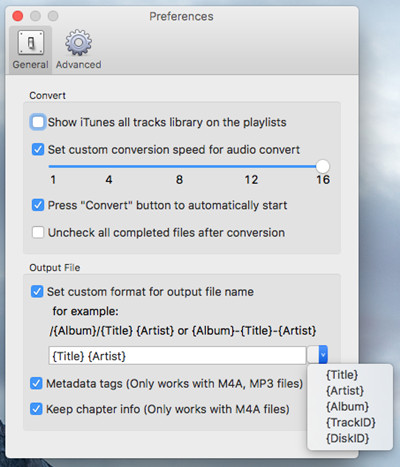
Passaggio 6. Converti Apple Music con DRM in MP3
Fai clic sul pulsante "Converti" per iniziare a convertire Apple Music con DRM, brani iTunes M4P, audiolibri iTunes in MP3, M4A senza DRM, ecc. Dopo la conversione, otterrai i brani Apple Music o iTunes senza DRM e li trasferirai sul cellulare Huawei telefono, iPod, PSP, Zune, lettore MP3, ecc.

Passaggio 7. Trasferisci brani Apple Music non crittografati con DRM su Huawei P20/P20 Pro
Sopra i semplici passaggi, hai ottenuto i brani di Apple Music in formato MP3 senza DRM, quindi puoi utilizzare uno strumento di trasferimento del telefono cellulare di terze parti come TunesGoper sincronizzare i brani di Apple Music convertiti sul tuo Huawei P20 dopo aver effettuato la connessione con il tuo computer.
Articolo correlato
Commenti
Prompt:devi effettuare il
loginprima di poter commentare.
Nessun account ancora. Fare clic qui per
registrarsi.

- Sincronizza iTunes Media su Android
- Sincronizza musica da iTunes a iPhone X/8/7/6S
- Trasferisci i video di iTunes su Galaxy S9
- Trasferisci musica da iTunes su Samsung
- Video di iTunes su Android
- Trasferisci i video di iTunes su Huawei
- Trasferisci musica da iTunes all'unità USB
- Playlist di iTunes su Huawei Mate RS
- Sincronizza iTunes Music su Huawei P20/P20 Pro


Nessun commento ancora. Di 'qualcosa...